После выбора категории документа «Внутренний» необходимо нажать на кнопку создать. Далее в правой части страницы откроется карточка регистрируемого документа.
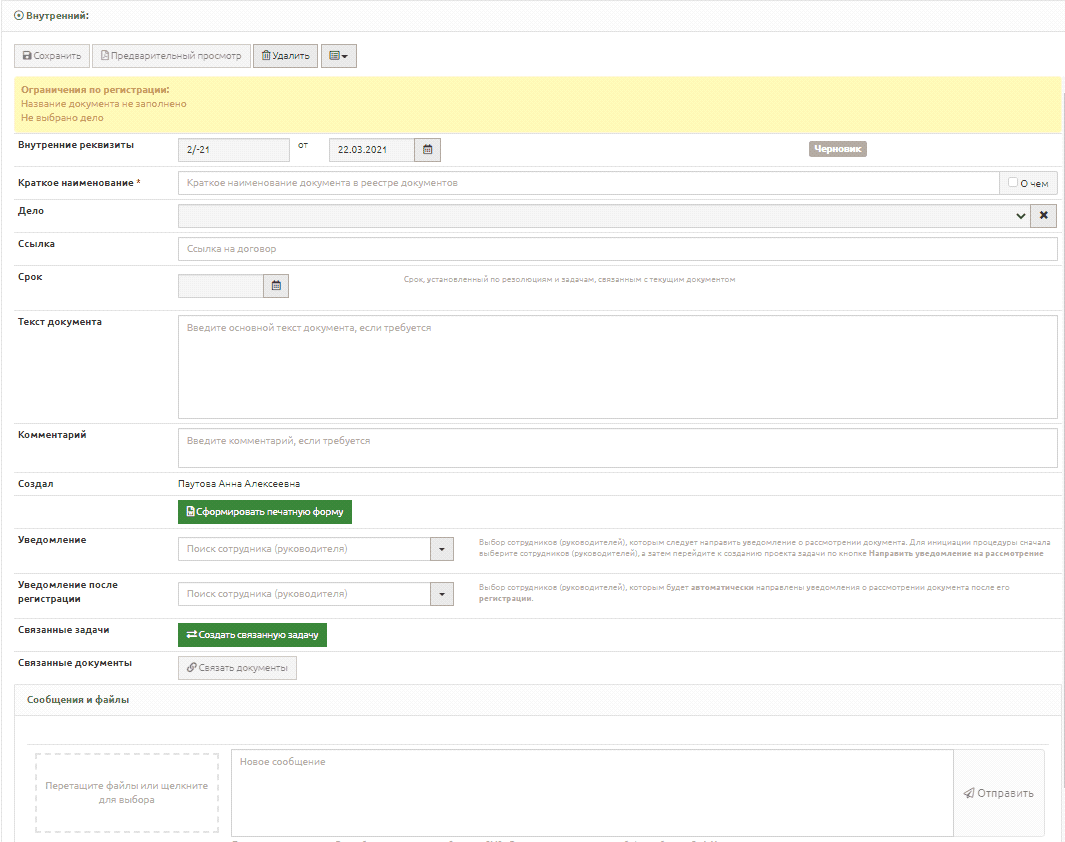
 - Поле наименования типа документа.
- Поле наименования типа документа.
 - Информационное поле, в котором указаны обязательные для заполнения поля, для дальнейшей возможности регистрации документа.
- Информационное поле, в котором указаны обязательные для заполнения поля, для дальнейшей возможности регистрации документа.
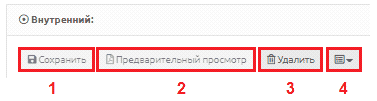
1 - Кнопка «Сохранить», позволяет сохранить документ в статусе «Черновик», при условии, что все необходимые поля в карточке регистрации документа заполнены;
2 - Кнопка предварительного просмотра сохранённого документа с позиционированным штампом;
3 - Кнопка удаления документа «Удалить»;
4 - Кнопка дублирования документа, позволяет создать точную копию документа в статусе «Черновик».
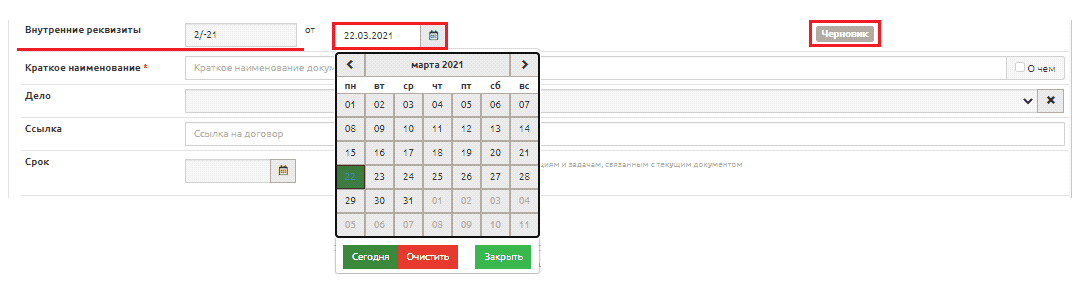
![]() - Поле ввода номера документа (формируется автоматически, либо вводиться вручную).
- Поле ввода номера документа (формируется автоматически, либо вводиться вручную).
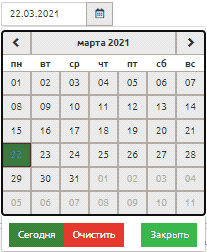 - Поле ввода даты. Формируется автоматически, либо вводится вручную или при помощи кнопки меню календаря.
- Поле ввода даты. Формируется автоматически, либо вводится вручную или при помощи кнопки меню календаря.
![]() - Поле статуса документа:
- Поле статуса документа:
•Черновик – Для сохранения документа в статусе «Черновик» необходимо нажать кнопку «Сохранить». Документ, сохраненный в статусе "Черновик", не будет являться зарегистрированным, и из карточки данного документа невозможно будет создать задачу. Документ со статусом "Черновик" доступен для редактирования путем внесения данных с помощью клавиатуры, его возможно удалить или зарегистрировать.
•На регистрации – Документ со статусом «На регистрации» доступен для последующей регистрации документа, его редактирования. Есть возможность удалить документ, отправить на предварительный просмотр.
•Зарегистрирован – Документ со статусом «Зарегистрирован» доступен для редактирования путем внесения данных с помощью клавиатуры, есть возможность организовать предварительный просмотр и отменить регистрацию.
![]() - Поле ввода наименования регистрируемого документа. Необходимо с помощью клавиатуры ввести название документа. Заполнение данной сроки является обязательным, в противном случае документ невозможно будет зарегистрировать.
- Поле ввода наименования регистрируемого документа. Необходимо с помощью клавиатуры ввести название документа. Заполнение данной сроки является обязательным, в противном случае документ невозможно будет зарегистрировать.
![]() - Поле «О чём» позволяет указать наименование документа в заголовке печатной формы документа.
- Поле «О чём» позволяет указать наименование документа в заголовке печатной формы документа.
 - Поле выбора дела (дела формируются в разделе «Номенклатура дел») Кнопка
- Поле выбора дела (дела формируются в разделе «Номенклатура дел») Кнопка ![]() позволяет очистить поле «Дело».
позволяет очистить поле «Дело».
![]() - В поле «Ссылка на договор» вставляется внешняя ссылка на договор (например, ссылка на договор, находящийся на постороннем сайте).
- В поле «Ссылка на договор» вставляется внешняя ссылка на договор (например, ссылка на договор, находящийся на постороннем сайте).
 - Автоматически указывается срок, установленный по резолюциям и задачам, связанным с текущим документом.
- Автоматически указывается срок, установленный по резолюциям и задачам, связанным с текущим документом.
 - Поле для ввода основного текста документа. Поле не является обязательными для заполнения и заполняется в случае необходимости.
- Поле для ввода основного текста документа. Поле не является обязательными для заполнения и заполняется в случае необходимости.
 - Поле ввода текста комментария. Поле не является обязательными для заполнения и заполняется в случае необходимости.
- Поле ввода текста комментария. Поле не является обязательными для заполнения и заполняется в случае необходимости.
![]() - Поле автора документа. Система автоматически указывает сотрудника, который регистрирует (зарегистрировал) данный документ.
- Поле автора документа. Система автоматически указывает сотрудника, который регистрирует (зарегистрировал) данный документ.
 - Поле выбора сотрудников (руководителей), которым следует направить уведомление о рассмотрении документа после сохранения.
- Поле выбора сотрудников (руководителей), которым следует направить уведомление о рассмотрении документа после сохранения.
 - Поле выбора сотрудников (руководителей), которым будет автоматически направлены уведомления о рассмотрении документа после его регистрации.
- Поле выбора сотрудников (руководителей), которым будет автоматически направлены уведомления о рассмотрении документа после его регистрации.
![]() - Кнопка, позволяющая создать связанную задачу. При нажатии на кнопку «Создать связанную задачу», система автоматически направит нас в раздел «Электронный документооборот» для создания задачи.
- Кнопка, позволяющая создать связанную задачу. При нажатии на кнопку «Создать связанную задачу», система автоматически направит нас в раздел «Электронный документооборот» для создания задачи.
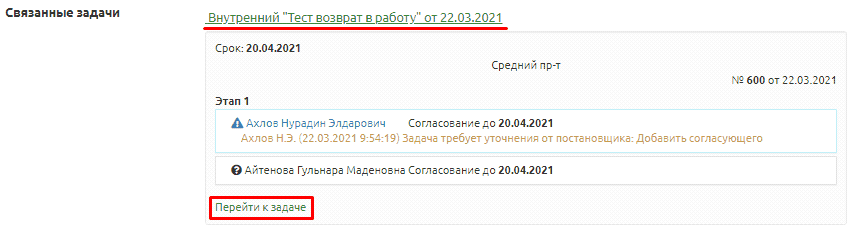 -
-
При нажатии на ссылку в раскрывающемся списке, отображаются ранее созданные задачи. К задачам можно перейти по нажатию кнопки «Перейти к задаче».
![]() - При нажатии кнопки «Связать документы» в реестре регистрации корреспонденции открывается «Режим связывания», который позволяет создать с необходимыми документами связь. Данный режим доступен только после регистрации документа.
- При нажатии кнопки «Связать документы» в реестре регистрации корреспонденции открывается «Режим связывания», который позволяет создать с необходимыми документами связь. Данный режим доступен только после регистрации документа.
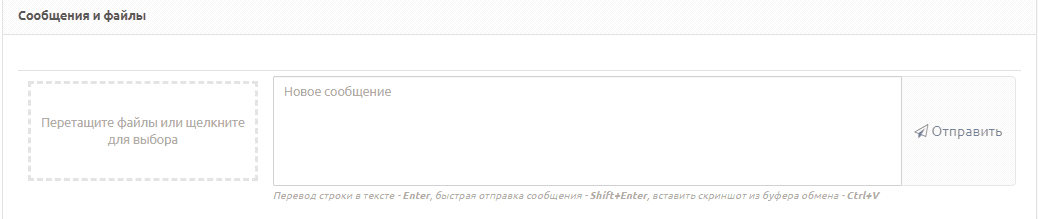 - Поле обмена сообщениями и загрузки файлов.
- Поле обмена сообщениями и загрузки файлов.
 - Поле ввода текста сообщения (Отправить сообщение можно нажатием клавиши «Enter» или нажав кнопку
- Поле ввода текста сообщения (Отправить сообщение можно нажатием клавиши «Enter» или нажав кнопку ![]() ).
).
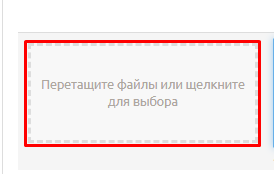 - Поле загрузки документов. Для того что бы загрузить документ необходимо либо перенести документ в поле загрузки, либо нажать на поле загрузки, после чего откроется окно загрузок компьютера, в котором можно будет выбрать интересуемый документ.
- Поле загрузки документов. Для того что бы загрузить документ необходимо либо перенести документ в поле загрузки, либо нажать на поле загрузки, после чего откроется окно загрузок компьютера, в котором можно будет выбрать интересуемый документ.